Windows 下搭建 Homestead 环境
第一步先下载/安装VirtualBox + Vagrant

第二步下载homestead镜像
vagrant box add laravel/homestead由于在国内所以你懂得,不可能下载成功的。。。
参考解决 Homestead 国外镜像无法下载问题
链接: https://pan.baidu.com/s/1kVR70CR 密码: q4xy
下载解压。。。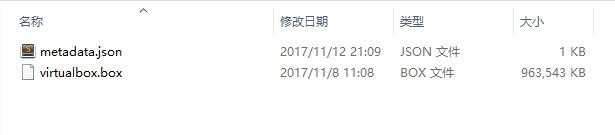
打开 metadata.json
{
"name": "laravel/homestead",
"versions":
[
{
"version": "4.0.0",
"providers": [
{
"name": "virtualbox",
"url": "F\:laravelhomestead/virtualbox.box"
}
]
}
]
}将url修改成自己对应的地址
第三步克隆homestead配置文件
在git bash根目录下https://github.com/laravel/homestead.git
下载完成后执行git checkout v6.5.0
选择完版本之后再执行bash init.sh
执行完成后你就会看见
$ bash init.sh
Homestead initialized!
接下来我们配置一下Homestead.yaml
ip: "192.168.10.10"
memory: 2048
cpus: 1
provider: virtualbox
authorize: ~/.ssh/id_rsa.pub
keys:
- ~/.ssh/id_rsa
folders:
- map: D:/phpStudy/WWW 您的项目库地址
to: /home/vagrant/code
sites:
- map: homestead.test 您的站点配置
to: /home/vagrant/code/Travel/public
databases:
- homestead第四步添加BOX
vagrant box add laravel/homestead your/box/path注意your/box/path填写Windows系统相对路径
$ vagrant box add laravel/homestead /f/laravelhomestead/metadata.json
==> box: Loading metadata for box 'F:/laravelhomestead/metadata.json'
box: URL: file:///F:/laravelhomestead/metadata.json
==> box: Adding box 'laravel/homestead' (v4.0.0) for provider: virtualbox
box: Downloading: F:laravelhomestead/virtualbox.box
box:
==> box: Successfully added box 'laravel/homestead' (v4.0.0) for 'virtualbox'!
看到Successfully您已成功完成Homestead配置
Finally 开启虚拟机
vagrant up
在系统hosts中加入192.168.10.10 homestead.app
再您的浏览器运行homestead.app
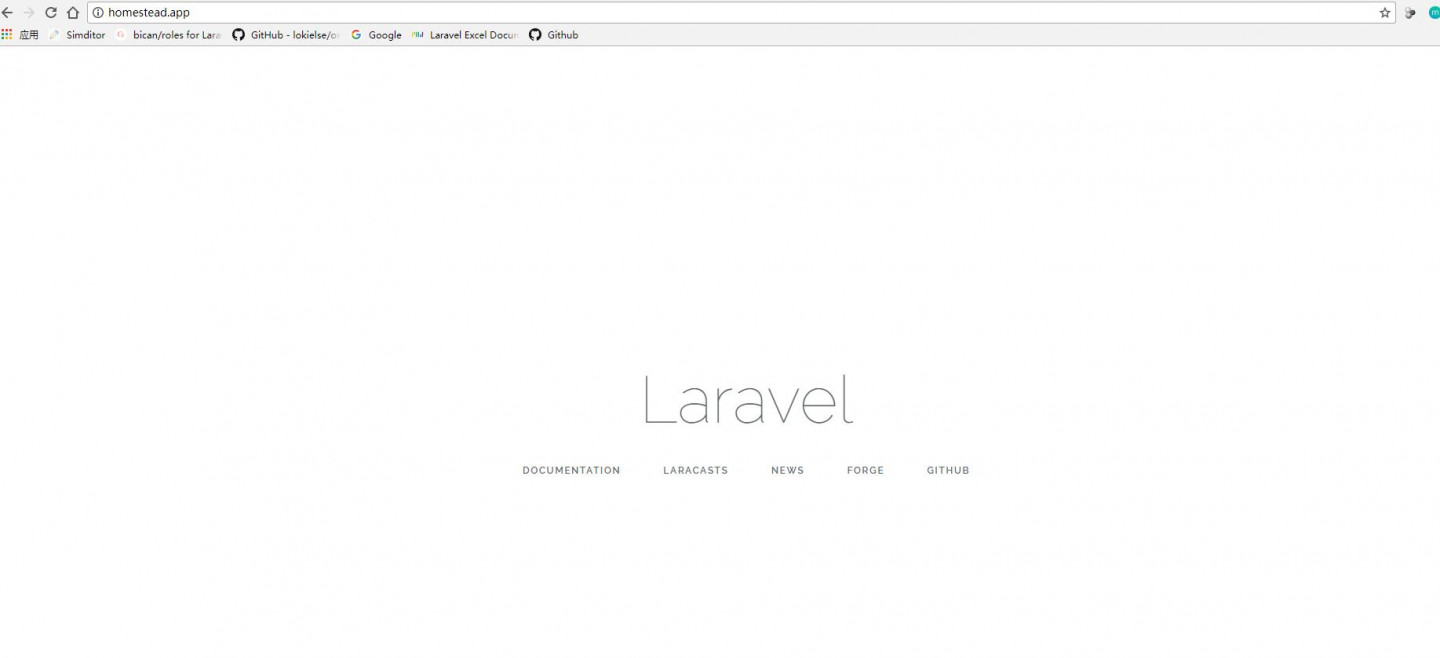
尽情享用吧!O(∩_∩)O
本作品采用《CC 协议》,转载必须注明作者和本文链接





 关于 LearnKu
关于 LearnKu




推荐文章: